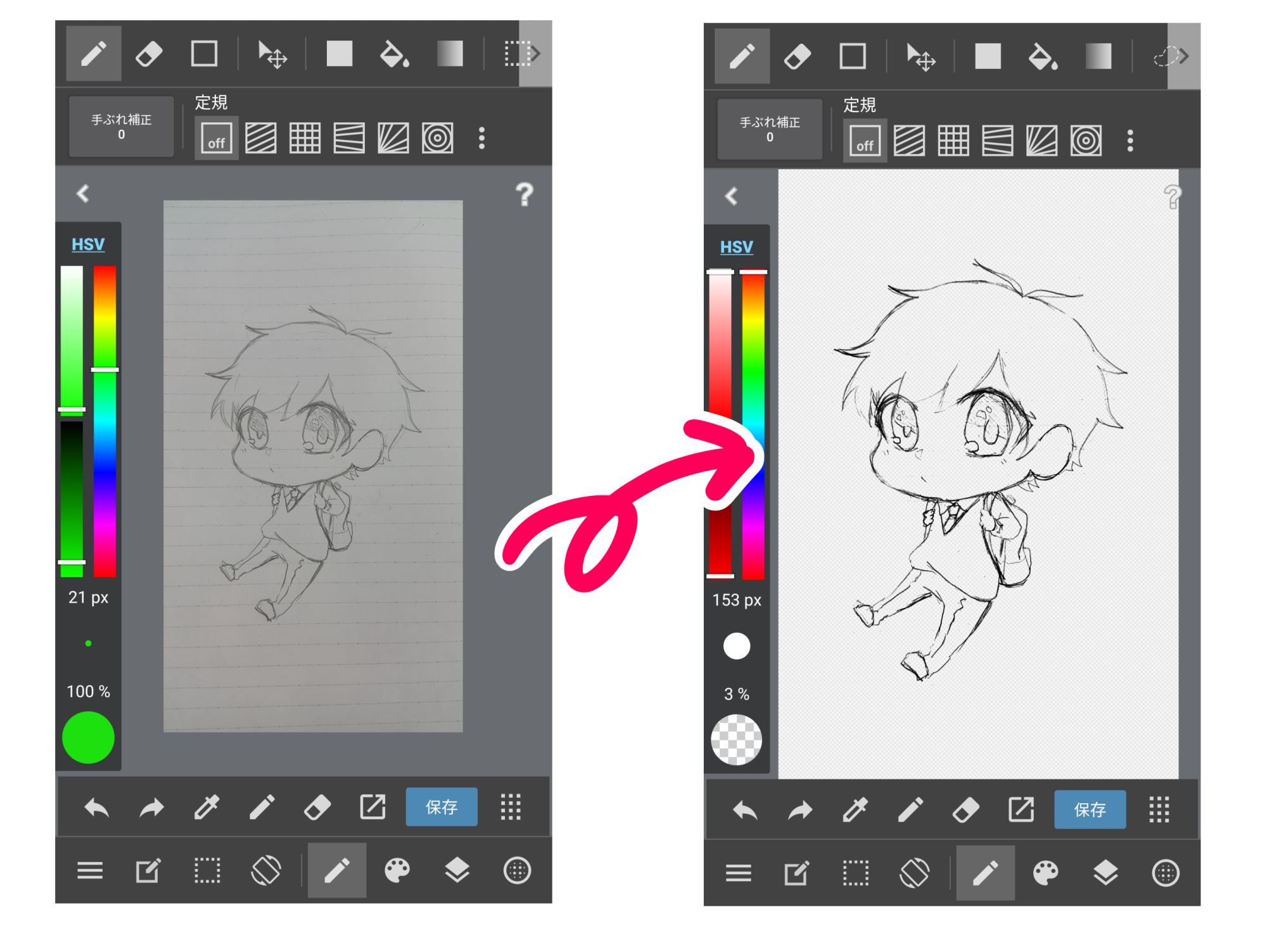2022.12.15
Vamos mudar a cor da linha principal utilizando o “Proteger alfa”

Você já tentou colorir uma ilustração e descobriu que as linhas principais se destacavam mais do que você esperava?
Quero mudar a cor das linhas principais…nesse caso, use a função “Proteger alfa”!
Aqui estaremos trabalhando com a versão PC Win, mas a mesma função está disponível nos PC Mac, iPad, Android e iPhone.
Index
O que é “Proteger alfa”?
A função Proteger alfa protege a transparência na camada, de modo que só poderá desenhar em áreas que são opacas.
Esta ferramenta é útil quando se quer aplicar cor somente onde desenhou.
Na pintura digital, o “Proteger alfa” permite uma ampla gama de expressões.
▼Estado sem proteção▼
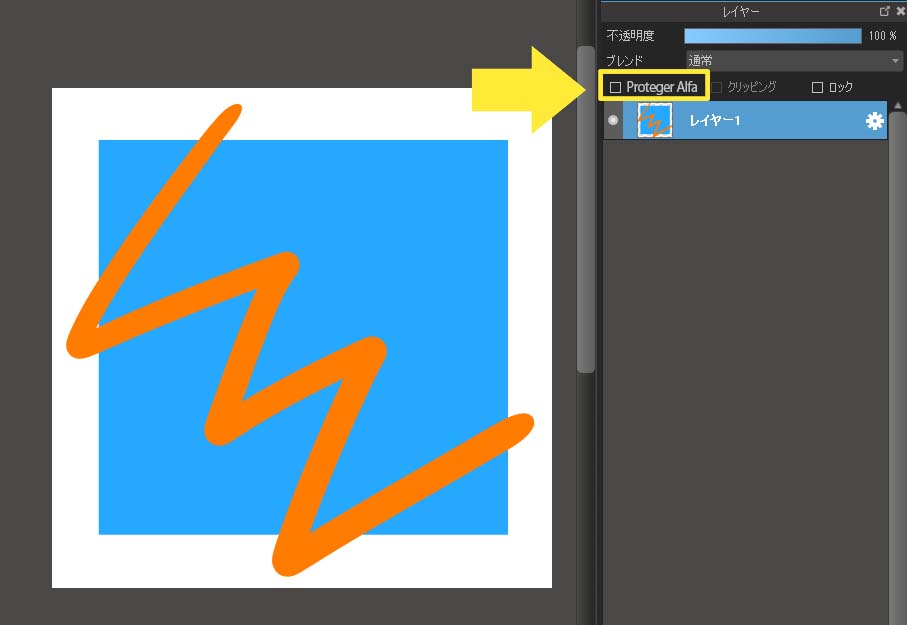
▼Estado com proteção▼
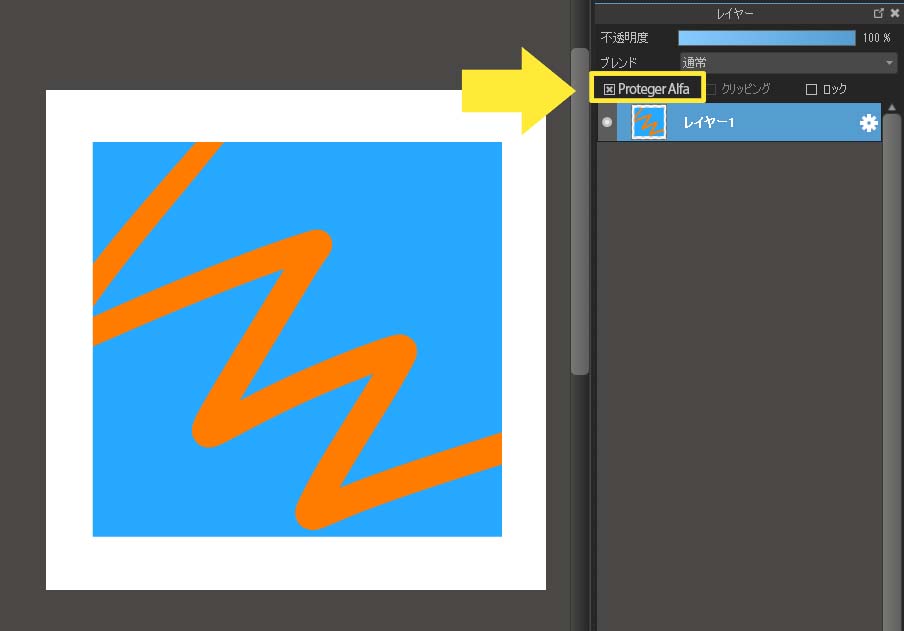
O “Proteger alfa” pode ser ligado e desligado a partir da caixa de diálogo que fica na parte superior da janela da camada.

Vamos fazer as cores das linhas principais se misturarem com as cores ao redor!
Então vamos proteger alfa e mudar a cor das linhas principais!
Abaixo é a imagem que preparei para esta edição.

A imagem abaixo mostra-o em cores. As linhas principais são pretas e se destacam.

É aqui que entra o “Proteger alfa”.
Primeiro, vamos “Proteger alfa” da camada das linhas principais.
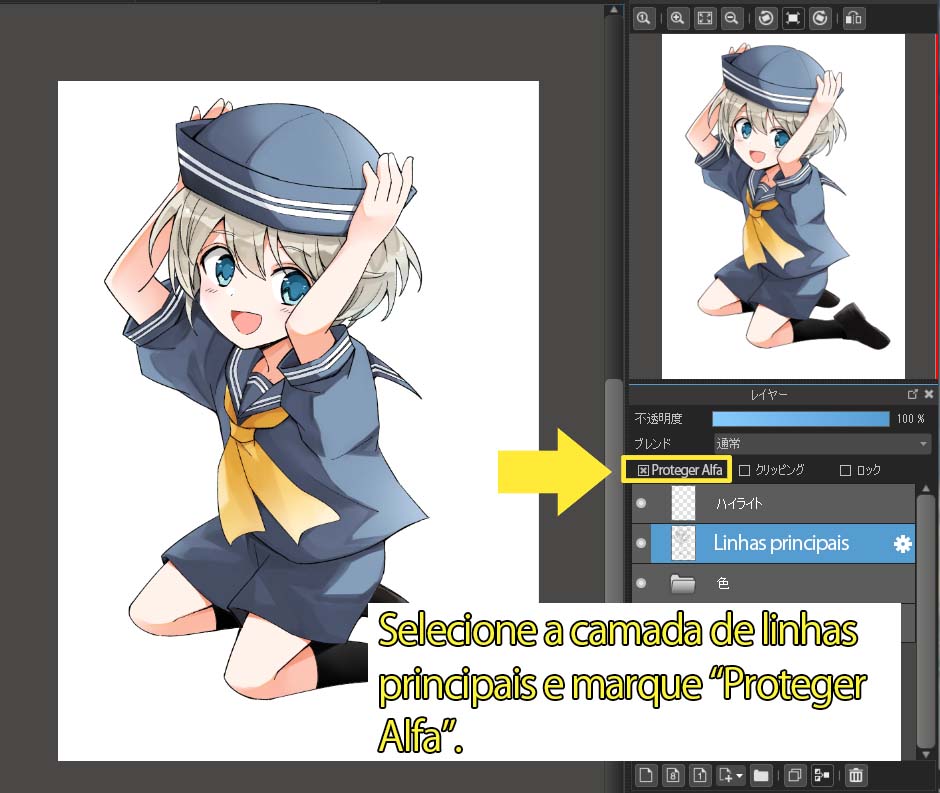
Após marcar a caixa, pintaremos a camada das linhas principais.
A dica é pegar com o conta-gotas a cor ao redor da linha principal e pintá-la com a cor ligeiramente mais escura.
Poderá usar também o seletor de cores para determinar a cor.

▼Para saber mais sobre o Seletor de cores▼
『Como aplicar o “Color Picker”』
Abaixo é a imagem resultante.
As linhas principais se misturaram com a imagem.


A imagem abaixo é somente com as linhas principais.

Se quiser combinar a cor das linhas principais em uma única cor, poderá proteger a camada da linha principal com proteção alfa e selecionar “Preencher” pelo menu de “Camada” para preenchê-la eficientemente.

▼No caso de aplicar uma cor nas linhas principais

As cores das linhas principais também podem ser mudadas com o recorte
Outro método é criar uma nova camada, recortá-la na camada das linhas principais e pintá-las separadas da camada.

Se você remover o recorte da imagem acima, ele ficará como a imagem abaixo.
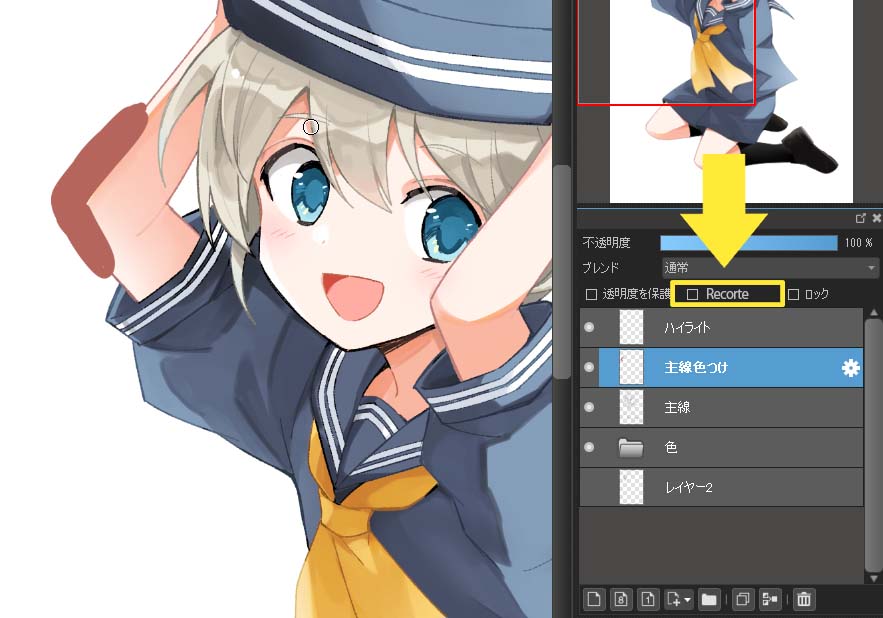
▼Artigos relacionados▼
『【PC】Como aplicar a tinta com facilidade e sem transbordar』
Experimentem mudar a cor das linhas principais da maneira que queiram!
\ We are accepting requests for articles on how to use /